Fichiers vidéo
La fenêtre Fichiers vidéo permet d'associer ou de modifier le(s) angles de vue associé(s) à une Fiche Match. Il permet aussi d'indiquer le côté des équipes au coup d'envoi.
A partir de TechXV PRO, il est possible d'associer jusqu'à 4 angles de vue par période.
Avec la prise en compte des prolongations et de la séance de tirs au but, cela fait beaucoup de lecteurs vidéo à charger dans la fenêtre.
Nous avons donc décider d'optimiser la fenêtre Fichiers vidéo et de la simplifier. Les lecteurs vidéo ne se chargent à l'écran que s'ils sont nécessaires.
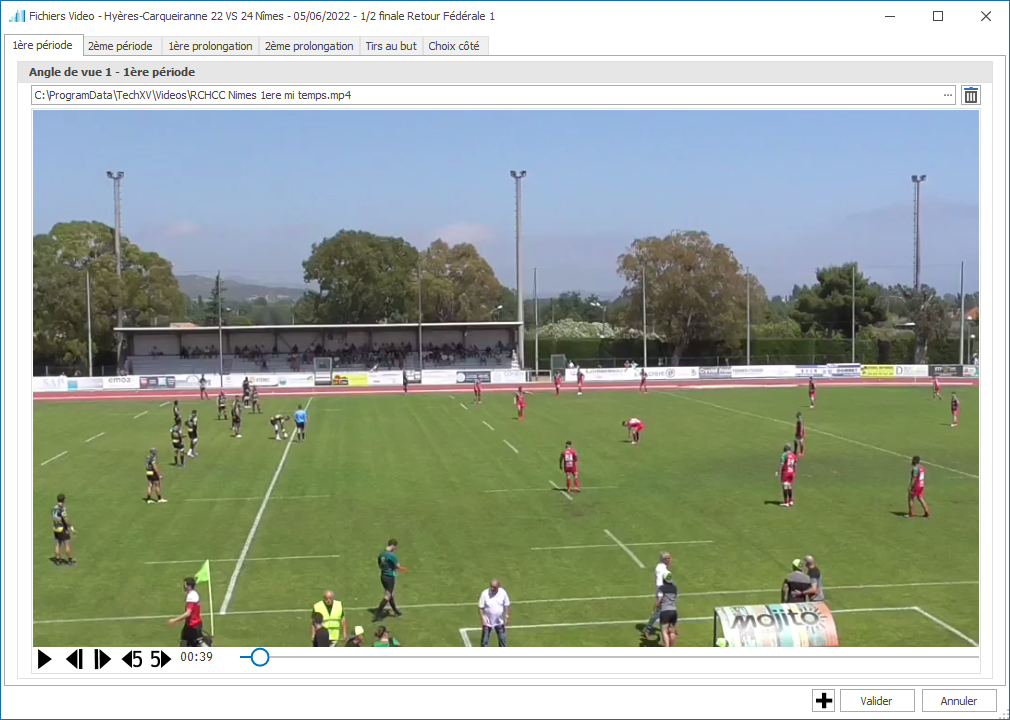
Comment l'utiliser ?
1ère période - Affichez le(s) lecteur(s) pour la ou les vidéos de la 1ère période.
2ème période - Affichez le(s) lecteur(s) pour la ou les vidéos de la 2ème période.
1ère prolongation - Affichez le(s) lecteur(s) pour la ou les vidéos de la 1ère prolongation.
2ème prolongation - Affichez le(s) lecteur(s) pour la ou les vidéos de la 2ème prolongation.
Tirs au but - Affichez le(s) lecteur(s) pour la ou les vidéos des tirs au but.
Choix côté - Affichez l'onglet pour indiquer le côté du terrain ou va évoluer l'équipe locale en 1ère période.
![]() - Double cliquez pour sélectionner un fichier vidéo.
- Double cliquez pour sélectionner un fichier vidéo.
![]() - Effacez le contenu de la zone de texte fichier vidéo.
- Effacez le contenu de la zone de texte fichier vidéo.
![]() - Déplacez vous sur la vidéo jusqu'au coup d'envoi de la période.
- Déplacez vous sur la vidéo jusqu'au coup d'envoi de la période.
![]() - Ajoutez un nouveau lecteur vidéo, dans l'onglet actif, pour associer un angle de vue supplémentaire.
- Ajoutez un nouveau lecteur vidéo, dans l'onglet actif, pour associer un angle de vue supplémentaire.
![]() - Supprimez le dernier angle de vue actif.
- Supprimez le dernier angle de vue actif.
Valider - Enregistrez les modifications et fermez la fenêtre Fichiers vidéo.
Annuler - Fermez la fenêtre Fichiers vidéo sans enregistrer les modifications
X - Fermez la fenêtre Fichiers vidéo sans enregistrer les modifications.
En pratique
Comment ajouter un angle de vue ?
1.Cliquez sur ![]() pour ajouter un nouvel angle de vue.
pour ajouter un nouvel angle de vue.
2.Sélectionnez un fichier pour la 1ère période.
3.Cliquez sur l'onglet 2ème période.
4.Sélectionnez un fichier pour la 2ème période.
5.Cliquez sur Valider pour sauvegarder les modifications.
Comment supprimer un angle de vue ?
1.Cliquez sur ![]() pour effacer l'association du fichier vidéo du dernier angle de vue ajouté.
pour effacer l'association du fichier vidéo du dernier angle de vue ajouté.
2.Cliquez sur l'onglet de l'autre période.
3.Cliquez sur ![]() pour effacer l'association du fichier vidéo.
pour effacer l'association du fichier vidéo.
4.Cliquez sur Valider pour sauvegarder les modifications.
